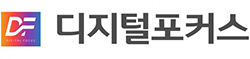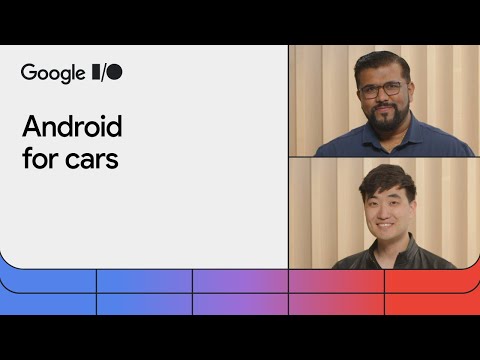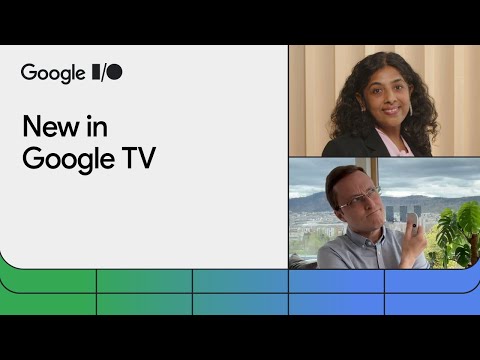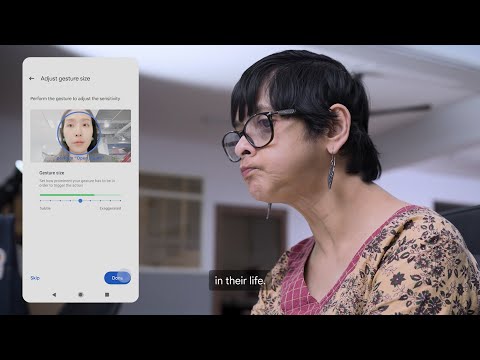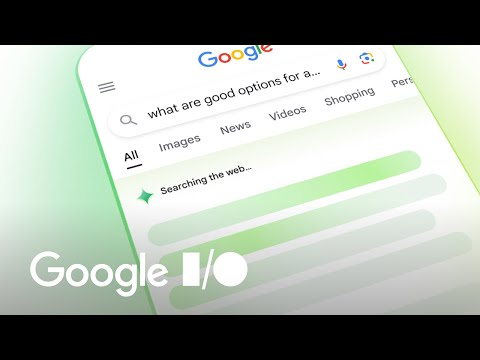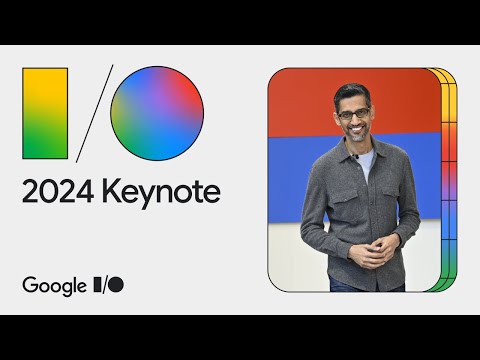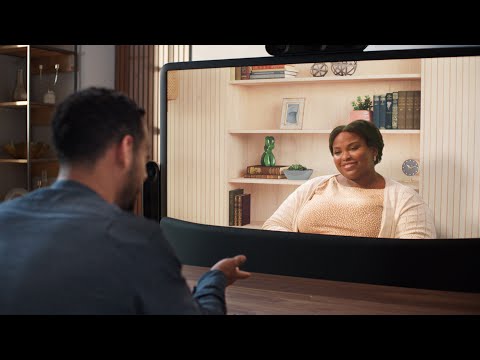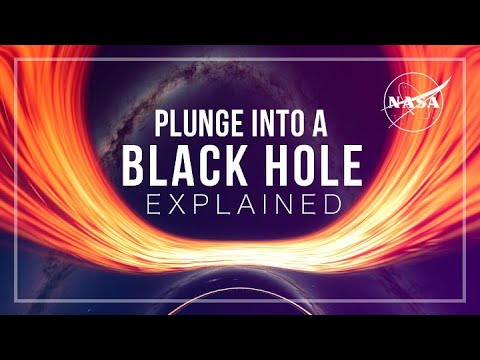기사상세페이지
PC 게이머들의 골칫덩이, 원드라이브 비활성법
PC 게이머들의 골칫덩이, 원드라이브 비활성법
기사입력 2024.03.04 08:12게임 실행 불가, 설정 변경 불가 등 골칫거리 발생
PC 부팅 시 원드라이브 시작 비활성화 방법 제시
마이크로소프트는 원드라이브를 반드시 사용하도록 만들어 놓았습니다. 새 PC를 설치하면 원드라이브는 로그인한 마이크로소프트 계정을 기반으로 자동으로 파일 동기화를 시작합니다. 일반적으로는 큰 문제가 없지만, 여러 PC를 자주 옮겨 다니는 PC 게이머라면 이 원드라이브가 꽤 골치 아픈 일이 될 수 있습니다.
문제의 핵심: 자동 동기화로 인한 충돌
원드라이브와 PC 게임의 주요 문제는 문서 폴더입니다. 이 폴더는 새 PC에서 마이크로소프트 계정으로 로그인하면 원드라이브가 자동으로 동기화하는 기본 위치 중 하나이며, PC 게이머라면 매우 중요한 위치입니다. 여러 기기 간에 이동할 때 게임 설정 조정이 차단되거나, 심지어 게임 자체 실행이 불가능해지는 충돌에 휘말릴 수 있습니다.
예를 들어, 레드 데드 리뎀션 2는 게임을 구매한 곳과 상관없이 록스타 런처가 필요합니다. 많은 프로그램과 마찬가지로 록스타 런처 설정은 문서 폴더에 저장되며, 이 폴더는 자동으로 원드라이브와 동기화됩니다. 다른 PC에서 게임을 실행한 적이 있다고 가정하면 게임을 실행하려고 할 때 록스타 런처가 이미 원드라이브에 저장된 설정 파일로 인해 실행되지 않으며, 게임을 플레이할 수 없습니다.
이 문제를 해결하려면 런처를 삭제하고, 원드라이브와 로컬 모두에서 설정 폴더를 삭제하고, 원드라이브를 종료한 다음 런처를 다시 설치해야 합니다. 그렇지 않으면 게임을 플레이할 수 없습니다.
많은 게임들이 원드라이브에 동기화된 설정 파일이 적용되어 게이머가 변경한 설정을 덮어쓰는 일이 발생합니다.
이러한 문제들은 모두 해결 방법이 간단하지만, 당장에는 그렇지 않게 느껴집니다. 이런 문제들은 당시에는 설명하기 어려워 보이고, 보통 아무런 성과 없이 긴 문제 수정 과정을 거치게 합니다.
옵트 인 vs. 옵트 아웃: 선택의 권리
이는 원드라이브만의 고유한 문제가 아닙니다. 게임 설정 파일과 같은 항목을 동기화하기 시작하는 클라우드 스토리지 서비스를 사용한다면 이 같은 충돌에 휘말릴 수 있습니다. 하지만 원드라이브만의 문제는 윈도우에서 자동으로 파일을 동기화한다는 점입니다. 이 때문에 비슷한 충돌에 휘말리더라도 그것이 원드라이브와 관련이 있다는 것을 알지 못할 수 있습니다.
원드라이브의 경우는 문제 수정이 항상 쉽지 않은 실제 문제를 야기할 수 있다는 점에서 독특합니다. PC에 클라우드 스토리지 서비스를 포함한 것은 이해하지만, 옵트 아웃보다는 옵트 인 방식으로 사용자 선택에 맡겨야 할 것으로 보입니다.
원드라이브 비활성화 방법:
다행히 여러 기기에서 파일 동기화를 수행하는 원드라이브를 비활성화할 수 있습니다. PC 부팅 시 원드라이브 시작을 차단하여 충돌 발생 가능성을 없애고자 한다면 다음 방법을 참고하세요.
1. 원드라이브 앱 실행: 원드라이브는 별도의 애플리케이션이 아니지만 파일 탐색기에서 원드라이브 폴더를 열면 백그라운드에서 앱이 실행됩니다.
2. 설정 메뉴 열기: 작업 표시줄에서 구름 모양 아이콘을 마우스 오른쪽 버튼으로 클릭하고 오른쪽 상단 모서리에 있는 톱니바퀴 아이콘을 선택하여 설정 메뉴를 엽니다.
3. 계정 연결 해제: 설정 창에서 "계정" 탭을 선택하고 "이 PC 연결 해제"를 선택합니다. 과거에는 이 설정 메뉴에서 PC 부팅 시 원드라이브 시작을 비활성화하는 옵션이 있었지만 현재는 삭제되었습니다.
4. 시작 프로그램 설정: 원드라이브 대신 시작 프로그램을 관리해야 합니다. 윈도우 키를 눌러 검색창을 열고 "시작 프로그램"을 검색합니다.
5. 원드라이브 비활성화: 목록에서 아래로 스크롤하여 "Microsoft OneDrive"를 찾고 체크박스를 선택 해제합니다. 이렇게 하면 두 단계의 보호를 통해 원드라이브가 원하는 기기에서 동기화를 수행하지 못하도록 차단됩니다.
물론, 원드라이브 설정 메뉴를 통해 특정 파일 및 폴더를 동기화에서 제외할 수도 있지만, 대부분의 사용자는 PC 게임을 위해 이 번거로운 과정을 거치고 싶어하지 않을 것입니다.
PC 게임에서 이상한 문제가 발생한다면, 특히 외부 런처 및 설정 파일과 관련된 문제라면 원드라이브(또는 다른 클라우드 스토리지 서비스)의 영향을 간과하지 마세요. 문제 해결에 큰 도움이 될 수 있을 것입니다.
많이본뉴스
많이 본 뉴스
- 1LEGO 레트로 라디오, 라디오 기능 없이 눈길만 사로잡아!
- 2하데스 2 정복 가이드: 초보 플레이어 위한 핵심 팁
- 3에이수스, 휴대용 게임 PC 최신 모델 “ROG Ally X” 발표
- 4GTA 6, 락스타 웹사이트에 등장 후 사라져! 5월 16일 발표 예상?
- 5닌텐도 스위치 2, 성능 유출? 12GB RAM, 8인치 디스플레이 예상
- 6구글 크롬, “서클 투 서치” 도구 탑재? 이미지 보고 바로 검색
- 7윈도우 11 스크린샷 도구, QR 코드 스캔 및 이모티콘 지원 추가!
- 8구글 I/O 2024, 안드로이드 15와 제미나이 AI 등 새로운 기능 공개 예상
- 9"기계 vs 인간" 암시? 애플, 논란의 여지가 있는 아이패드 프로 광고 사과
- 10엑스박스, 모바일 게임 스토어 7월 출시! 모든 기기에서 이용 가능